在Win7精简中,我们主要方案有两种 第一种是在母盘上精简,第二种是直接在系统上精简,在这里我们讲一下第二种。
在本节教程中我们分为以下几个部分:
无用更新的清理
系统无用功能的清理
下面介绍一下我们所用到的工具:(封装村公众号回复1005获取)

Windows7瘦身秘书:主要负责对Windows7的一些无用功能进行精简
Win7_全自动个性减肥工具:主要负责对Win7一些无用的驱动文件进行精简。
Dism++:主要负责对Win7无用更新进行清理,主要清理的是WinSxS文件夹(当你安装更新之后你会发现这个文件夹变得特别大)
提示:精简必须在安装必要补丁之后进行清理,否则会导致补丁安装失败!
1. 无用更新的清理
在安装完补丁之后,我们首先进行更新的清理,为什么要先对更新清理呢?
这是因为当我们用Dism++进行清理的时候,会需要读取组件存储,而当我们使用那两个工具清理之后,组件存储可能会造成一定程度破坏,导致Dism++无法彻底清理。
我们先运行Dism++(Dism++是初雨论坛www.chuyu.me的作品,为绿色,无任何捆绑,作者无偿奉献的产品,希望大家支持一下。)
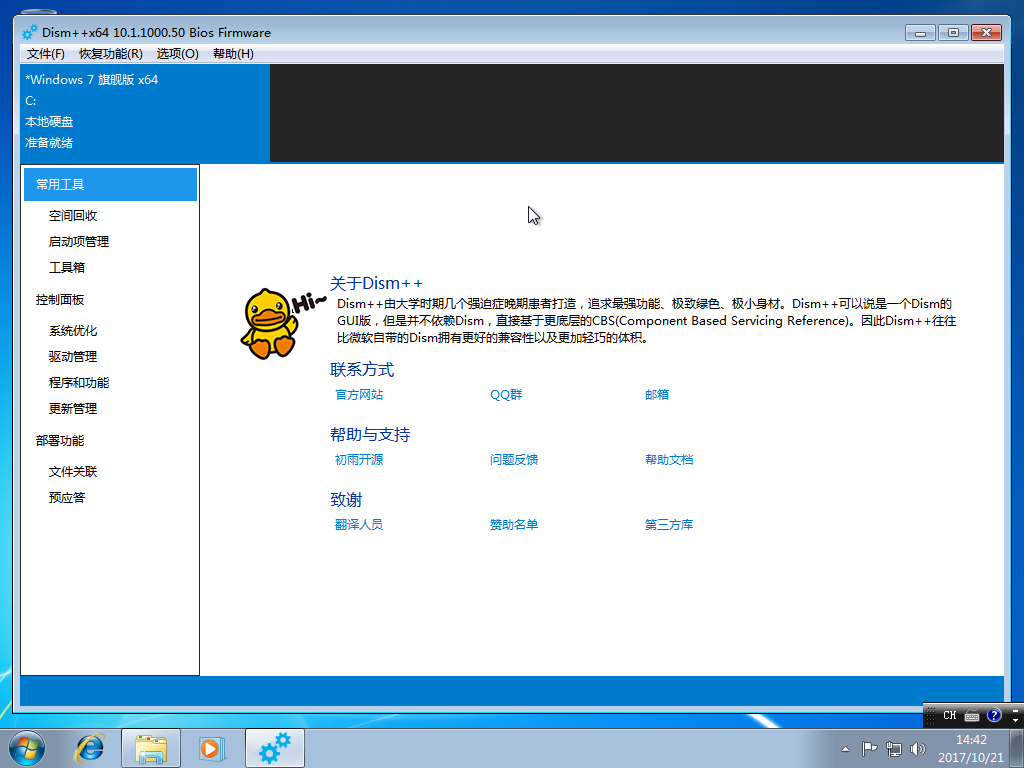
点击空间回收
因为是纯净的系统,我们又想要得到最好的精简效果,我们点击全选,然后点击清理,待清理完毕,它会提示已清理XXX空间。
2.系统无用功能的清理
在本部分中我们将进行系统无用功能和无用驱动的清理。
前言:对于Win7,相信大家有好多感到很鸡肋的功能,导致系统体积很大而几乎用不到的功能,封装后的系统因为要刻录到仅有5GB不到的DVD上,对镜像体积要求比较高,因此我们离不开对系统的一些无用功能的精简,同时他也可以让系统变得更流畅。
我们首先对无用功能进行精简,打开Windows瘦身秘书。

选择自己不喜欢的功能后点击确定(其实按照上面的说明也可以,如果你有特殊需求建议自定义。)
精简过程较慢,期间可能系统会出现一些情况,如删除Windows Defender导致的操作中心提示Windows Defender被关闭,此时忽略即可。
如果想关闭提示建议大家耐心等待我们即将发表的Win7常见优化。
如果大家在精简过程中选中了最后一项(Windows Media Center),将会出现以下提示:

此时千万不要点击确定,否则会导致运行sysprep进行封装的时候出错,建议大家进入控制面板,找到打开和关闭Windows功能。
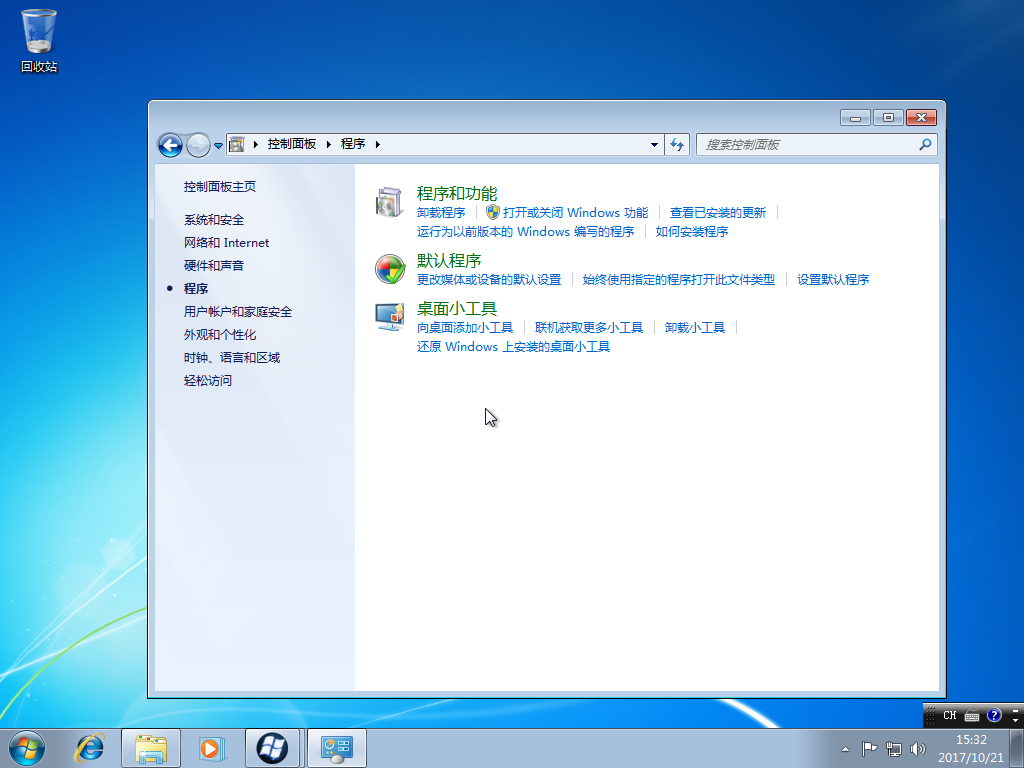
找到媒体功能,去掉Windows Media Center前面的√

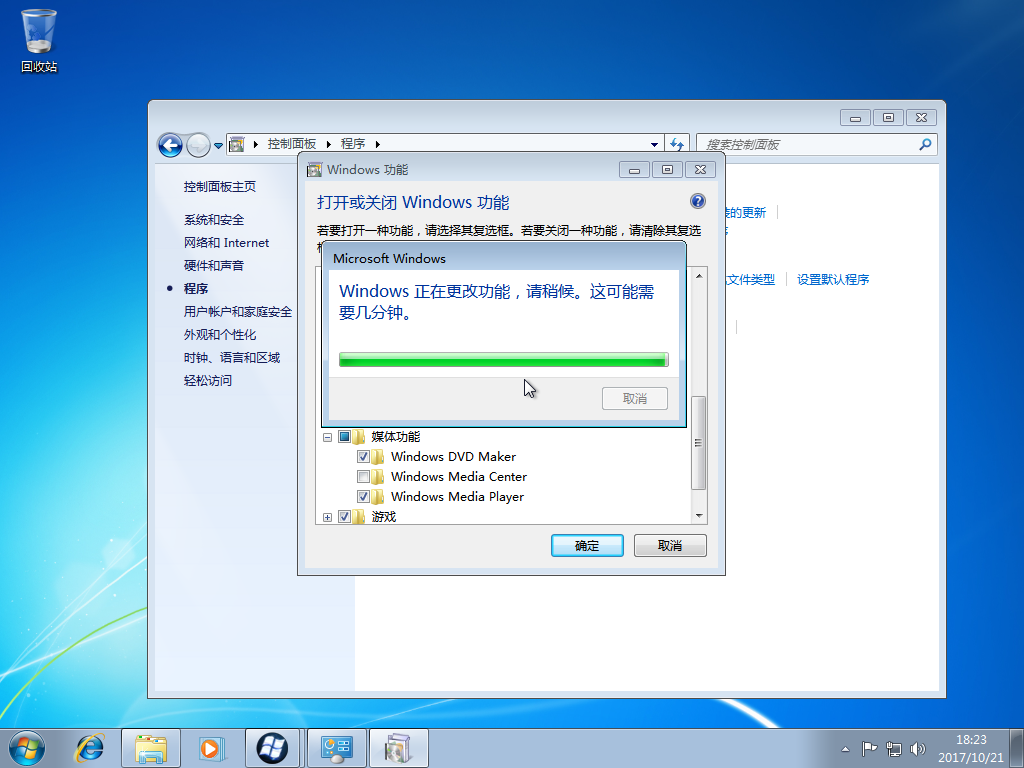
提示重新启动的时候点击稍后重新启动,然后我们回到精简程序,点击“是”,即可开始精简。
系统功能精简完成后不要点击确定重启,我们接下来还要对WinSxS进行精简,打开Windows7全自动个性化减肥工具,输入5,系统会自动获取文件权限然后精简不必要的WinSxS中的文件,还有一些无用的驱动等。
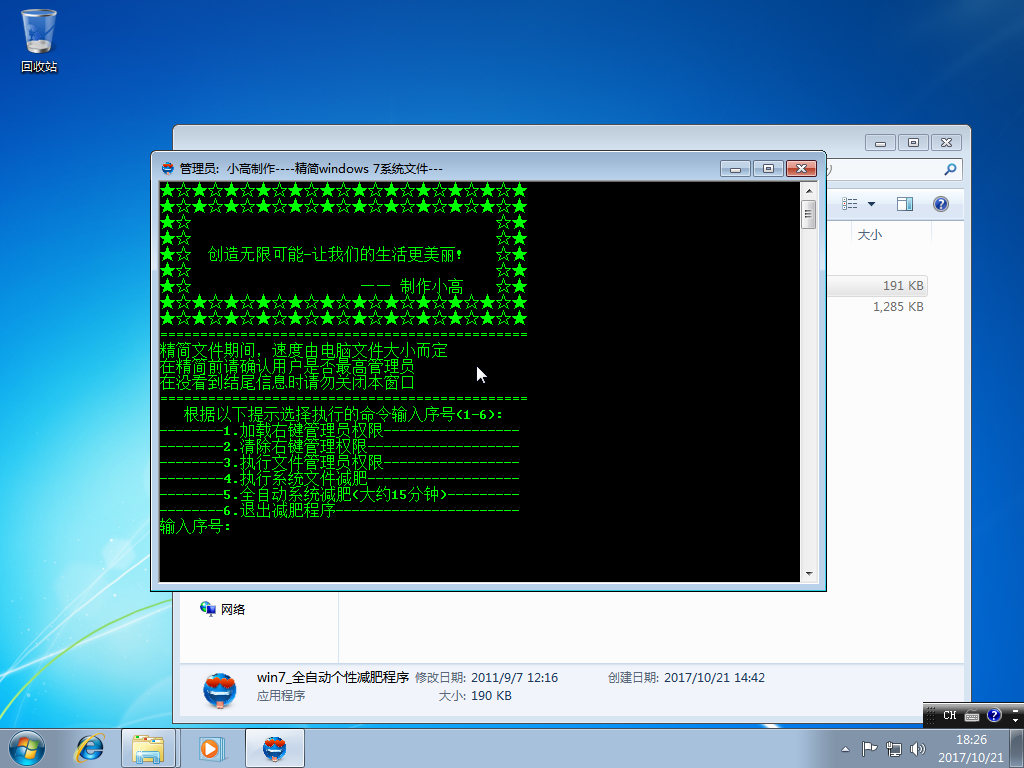
漫长的等待后,系统精简完成,然后我们重启系统即可,期间可能会出现无法配置Windows Update,忽视即可。
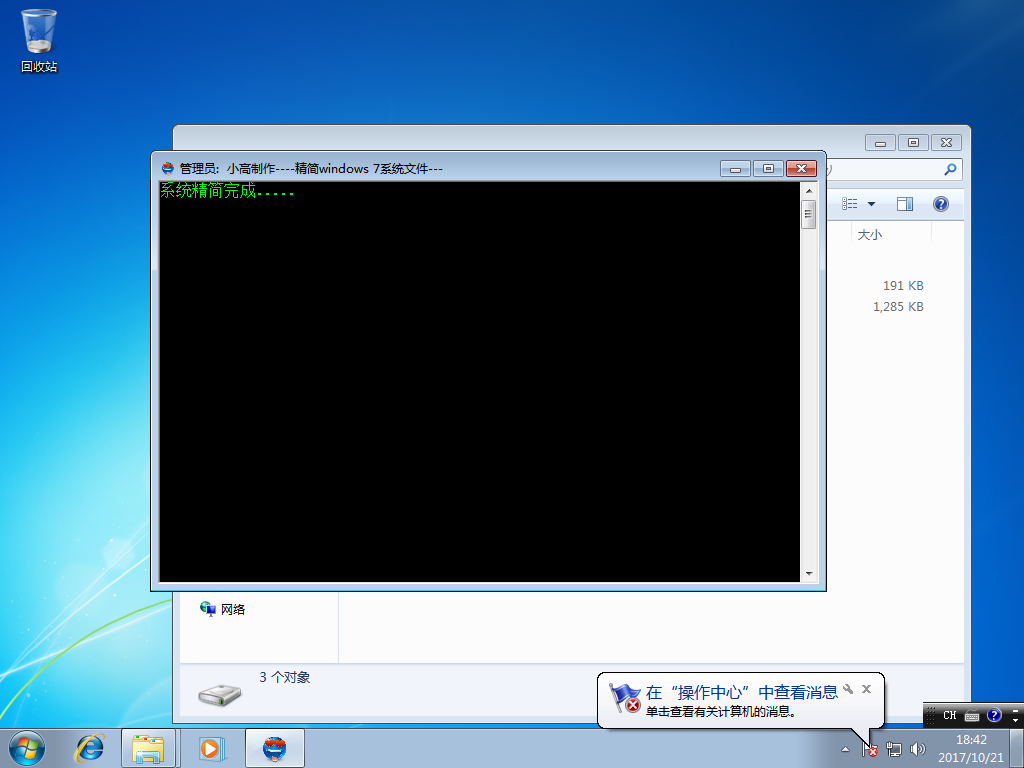
至此,我们的Win7系统精简到这里就结束了。
 |
Austin Liu 刘恒辉
Project Manager and Software Designer E-Mail:lzhdim@163.com Blog:https://lzhdim.cnblogs.com 欢迎收藏和转载此博客中的博文,但是请注明出处,给笔者一个与大家交流的空间。谢谢大家。 |





